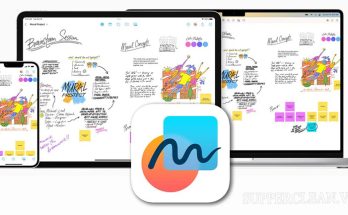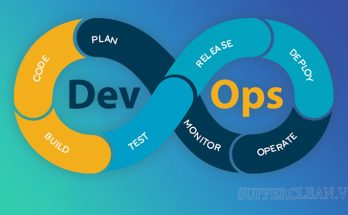Zalo là ứng dụng xã hội được nhiều bạn trẻ quan tâm và sử dụng hiện nay. Ứng dụng này đang ngày càng phổ biến không chỉ trên điện thoại mà còn phát triển trên cả máy tính, laptop. Nếu bạn còn đang băn khoăn không biết cách tải zalo về máy tính như thế nào thì hãy tham khảo ngay bài viết dưới đây nhé!

Contents
Zalo là gì?
Trước khi tìm hiểu cách tải phần mềm zalo về máy tính, chúng ta cùng tìm hiểu sơ lược về ứng dụng này nhé!
Zalo được biết đến là dịch vụ OTT (Over the top – chỉ những dữ liệu được cung cấp dựa trên nền tảng Internet nhưng không có bất kỳ tổ chức hoặc một nhà cung cấp nào có thể can thiệp) được phát hành và phát triển bởi Công ty Cổ Phần Vinagame (VNG).
Tương tự như Facebook, zalo cho phép người dùng nhắn tin, trò chuyện miễn phí ở bất kỳ cần đâu, chỉ cần kết nối mạng 3G/4G hoặc Internet.
Phiên bản đầu tiên của zalo được ra mắt vào ngày 8/8/2012 nhưng không nhận được sự chú ý của người dùng. Đến tháng 12/2012, zalo chính thức ra mắt phiên bản mobile đầu tiên và thu hút một lượng lớn người dùng bởi khả năng hoạt động ổn định trên hạ tầng mạng của Việt Nam. Tháng 2/2013, zalo lọt top những ứng dụng di động sáng tạo nhất khu vực Châu Á trên Techinasia.

Cách tính năng tiện ích của Zalo
- Nhắn tin, trò chuyện miễn phí, không giới hạn thời gian, không gian.
- Gọi điện thoại miễn phí với hình ảnh sắc nét, âm thanh rõ ràng.
- Chia sẻ các file, tệp tin, video và lưu trữ nhiều thông tin trong mục “Truyền file”.
- Kết bạn.
- Thanh toán qua Zalo Pay.
- Chia sẻ trạng thái (chỉ có trên phiên bản mobile).
- Tính năng giao việc phục vụ trong công việc (chỉ có trên phiên bản máy tính – Zalo PC).
Hướng dẫn tải zalo về máy tính miễn phí
Như chúng ta biết, zalo là ứng dụng hỗ trợ đa nền tảng, từ điện thoại Android cho đến iPhone, máy tính Windows, MAC OS,… Vì vậy, bạn có thể tải và dùng ứng dụng trên nhiều thiết bị.
Bài viết tham khảo: Cách đổi tên Zalo trên điện thoại, máy tính đơn nhanh & đơn giản
Trong bài viết này, chúng tôi sẽ hướng dẫn bạn cách tải zalo PC về máy tính win 10. Cách thực hiện như sau:
Bước 1: Truy cập vào đường link https://zalo.me/pc và chọn mục “Tải ngay” để tải ứng dụng về máy tính.
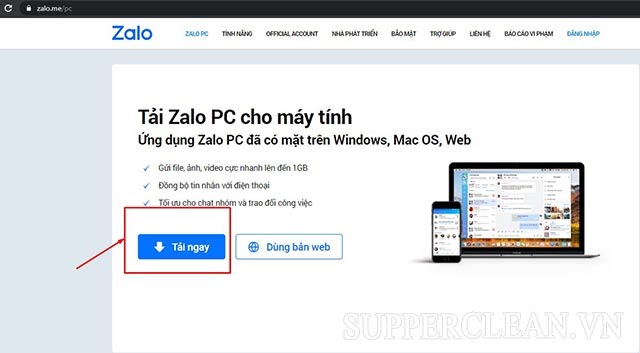
Bước 2: Mở file vừa tải về và tiến hành cài đặt zalo trên máy tính:
- Cài đặt ngôn ngữ: Bạn có thể lựa chọn “Tiếng Việt” hoặc “English” tùy theo khả năng của bản thân. Tiếp đó nhấn “OK”.
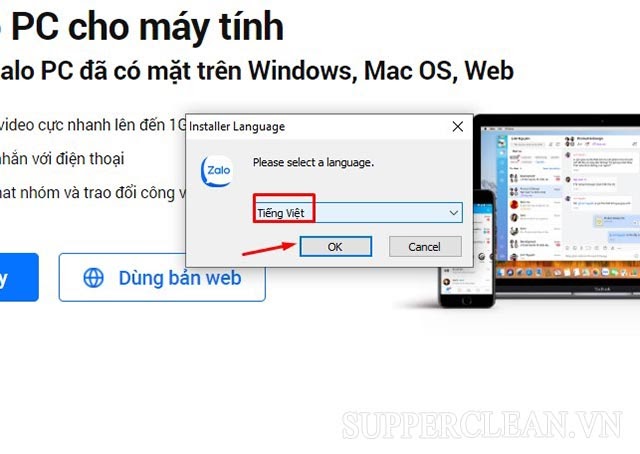
- Đợi 1 vài phút để cài đặt ứng dụng.
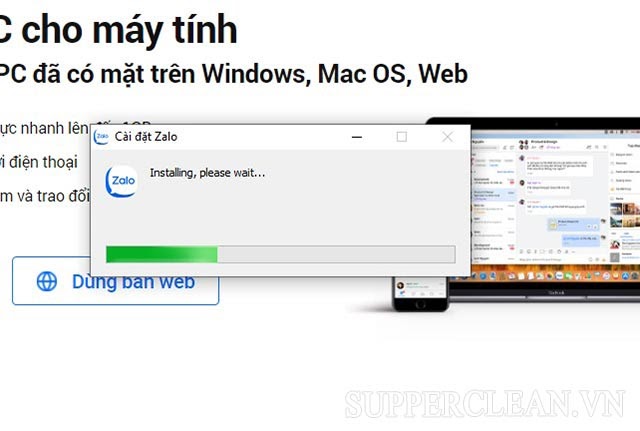
Tương tự, bạn có thể tải zalo về máy tính bàn hay win 7, win 8 đều theo các bước hướng dẫn như trên.
Cách đăng nhập zalo trên máy tính
Để có gọi điện, trò chuyện hay chat zalo trên máy tính, bạn cần phải đăng nhập tài khoản cá nhân. Nếu chưa có tài khoản, cần phải tạo một tài khoản mới để sử dụng.
Nếu đã có, bạn có thể đăng nhập vào zalo theo các cách sau:
Dùng số điện thoại và mật khẩu
Trước tiên, nhập chính xác số điện thoại, mật khẩu và mã kiểm tra như dưới hình rồi nhấn “Đăng nhập với mật khẩu”.
Tiếp đó, chọn ra 3 người bạn của bạn trên zalo rồi chọn “Trả lời” để xác minh tài khoản.
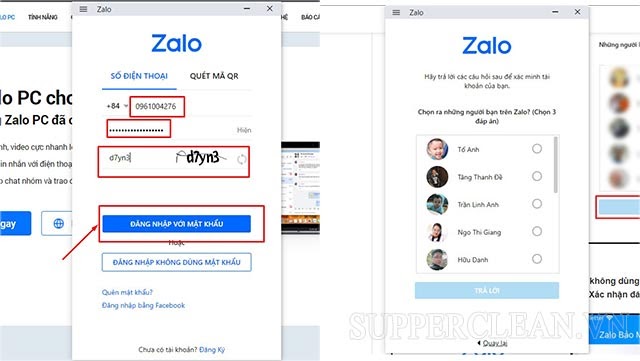
Đăng nhập không dùng mật khẩu
Chọn đăng nhập bằng số điện thoại => Chọn mục “Đăng nhập không dùng mật khẩu”.
Lúc này bạn sẽ nhận được một tin nhắn trên xác nhận trên điện thoại. Nhấn chọn xác nhận đăng nhập => Đồng ý.
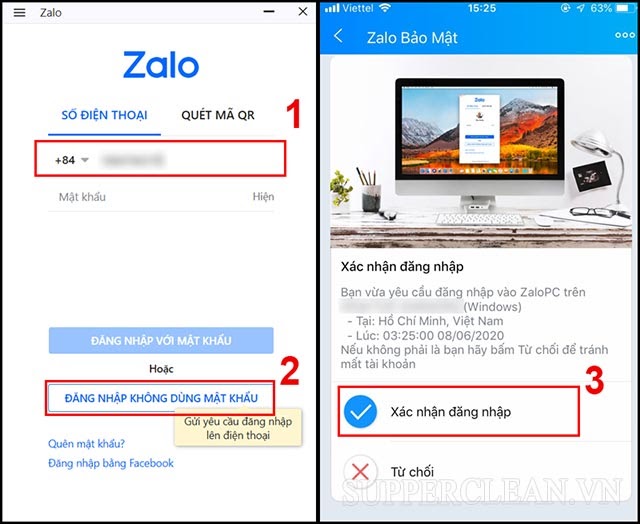
Đăng nhập qua quét mã QR trên điện thoại
Bước 1: Mở ứng dụng Zalo PC rồi chọn mục “Quét mã QR”.
Bước 2: Mở ứng dụng zalo trên điện thoại rồi nhấn vào biểu tượng dấu “+”, chọn mục “quét mã QR”. Sau đó, di chuyển camera đến vùng có mã QR trên Zalo PC để quét mã.
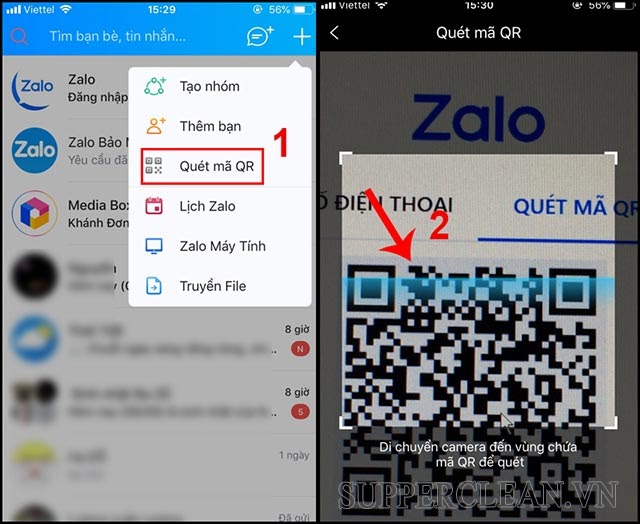
Đây là giao diện của Zalo PC sau khi đăng nhập thành công.
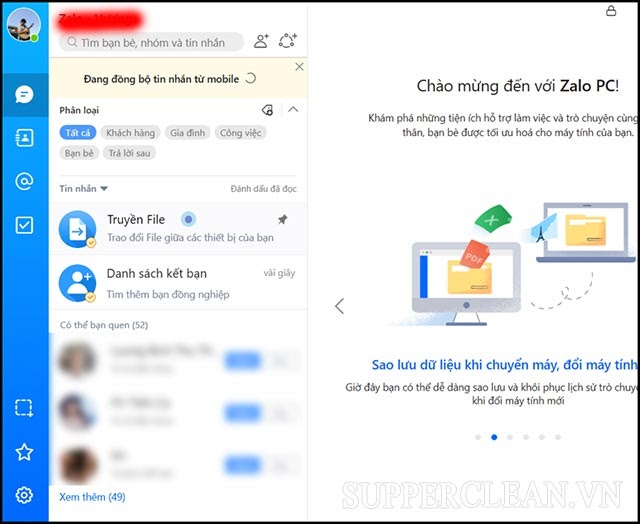
Bài viết tham khảo: Tìm lại zalo bị hack, bị mất cực đơn giản trên điện thoại
Như vậy chúng mình đã hướng dẫn xong cho bạn cách tải zalo về máy tính rồi, thật đơn giản và dễ thực hiện phải không? Mong rằng bài viết trên sẽ mang đến cho bạn đọc nhiều thông tin hay và bổ ích. Trong quá trình thực hiện, nếu gặp phải bất kỳ khó khăn gì, hãy để lại câu hỏi dưới bình luận, chúng tôi sẽ giải đáp sớm nhất cho bạn nhé!